
如果您使用本地开发环境,您可能会遇到与实时服务器上的问题类似的问题。在某些情况下,您的 WordPress 网站可能无法与其数据库连接,因为MySQL 未运行或意外关闭。
根据您使用的本地环境,对 MySQL 数据库进行故障排除的过程可能会有所不同。使用XAMPP,该过程非常简单,因为您可以访问控制面板,而不必仅依赖命令行。
在本文中,我们将解释 XAMPP 是什么以及“MySQL 意外关闭”错误的含义。然后我们将引导您完成三种可用于修复它的方法。让我们开始吧!
XAMPP 简介
XAMPP 是一个免费的 PHP 开发环境,可用于 Windows、macOS 或 Linux。它是一组软件,可让您 通过模仿实时服务器的功能在本地托管网站:
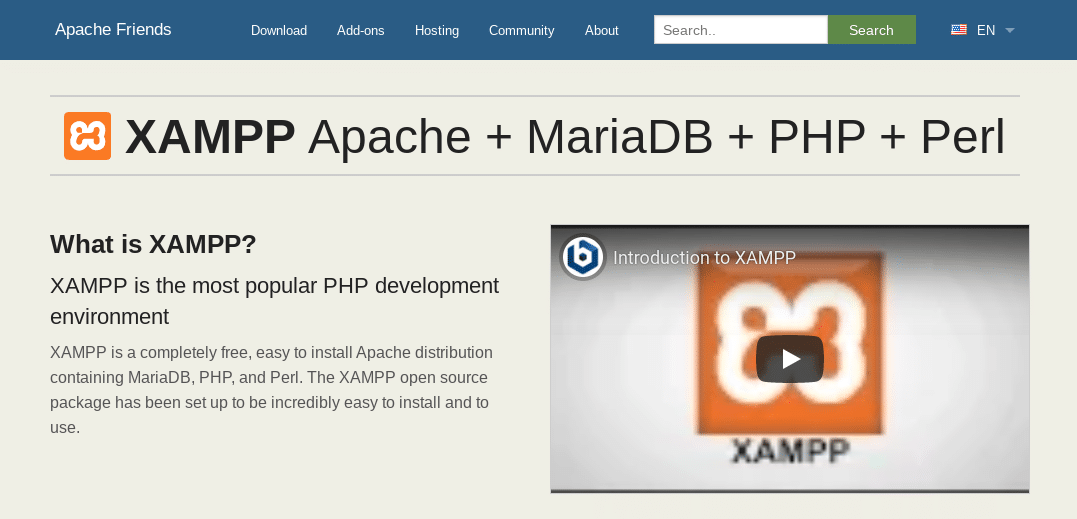
XAMPP 网站。
使用 XAMPP,您可以使用单个包安装在本地运行 WordPress所需的所有软件,而不是单独设置每个元素。开发环境的不同之处在于它们捆绑的软件。
使用 XAMPP,您获得的组件包括:
- Apache:这可以说是世界上最流行的 Web 服务器软件,它使您能够托管站点。
- MariaDB:这个开源数据库软件使您能够管理数据库。
- PHP : WordPress 基于 PHP 构建,这意味着您需要安装 PHP才能运行内容管理系统 (CMS)。
- Perl:虽然 WordPress 不使用 Perl 编程语言,但默认情况下它是 XAMPP 堆栈的一部分。
除了设置运行 WordPress 所需的软件之外,XAMPP 还为您提供了一个简单的控制面板:
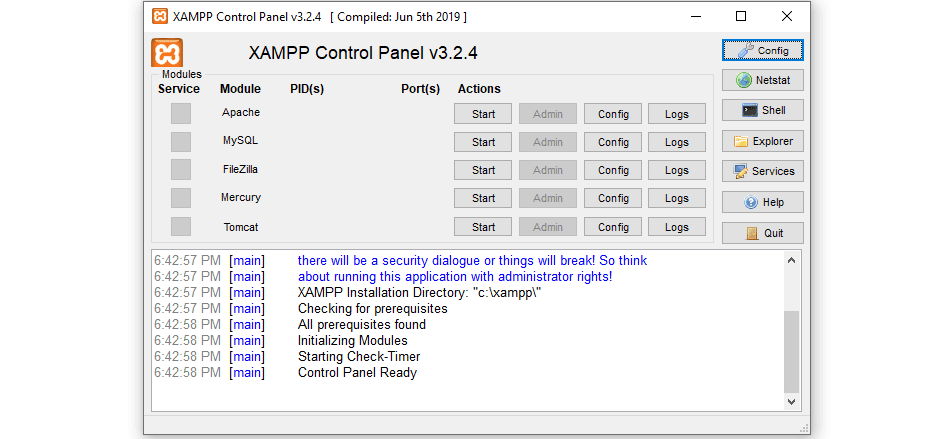
XAMPP 控制面板。
这使您能够访问每个 XAMPP 组件的日志。它包括一个概览日志,向您显示在您的环境背景中发生的所有事情。
但是,使用本地开发发行版并不意味着您的服务器不易出错。在某些情况下,软件组件可能会出现故障,例如 XAMPP 错误“MySQL 意外关闭”。
XAMPP 错误“MySQL 意外关闭”是什么
顾名思义,如果您的环境中的 MySQL 软件意外关闭或停止运行,您将看到以下消息:
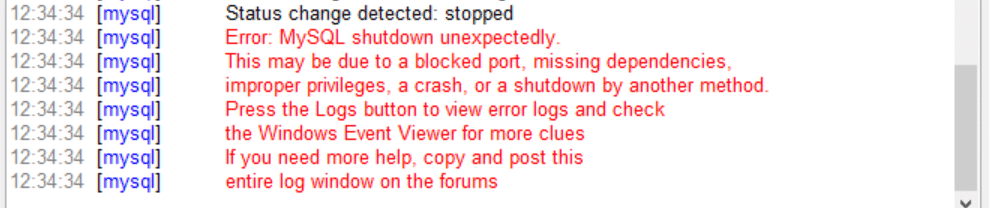
XAMPP 错误“MySQL 意外关闭”。
我们说“意外”,因为您可以随时手动关闭 MySQL 数据库软件。当您重新启动服务器时也会发生这种情况。
但是,当软件关闭时,您的网站将无法连接到其数据库。换句话说,WordPress 将无法工作。
正如您在上图中所看到的,XAMPP 直接在其事件日志中为您提供了解决“MySQL 意外关闭错误”的建议。在下一节中,我们将更详细地介绍可用于解决此问题的各种方法。
如何修复 XAMPP 错误“MySQL 意外关闭”(3 种方法)
通常,修复 XAMPP 错误“MySQL 意外关闭”既快速又容易。下面,我们将引导您完成三个修复,从最简单的开始。
1. 使用管理员权限运行 XAMPP
通常,当您不使用管理员权限运行软件时,XAMPP 会产生错误。这是因为它的组件可能无法在较低的权限级别下正常运行或配置。
如果您不确定您的设置是否属于这种情况,我们建议您完全关闭 XAMPP,然后以管理员身份重新启动环境。要在 Windows 中执行此操作,请找到安装 XAMPP 的文件夹并找到xampp-control文件。接下来,右键单击该文件并选择以管理员身份运行:
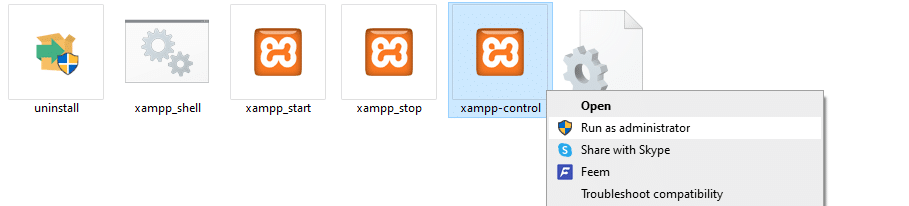
以管理权限启动 XAMPP。
如果您是 macOS 用户,则可以右键单击该文件夹,然后选择“ 获取信息”。在打开的弹出窗口中,导航到“共享和权限”部分,单击挂锁图标,然后输入您的管理员密码。将读取和写入 权限设置更改为Everyone。
一旦 XAMPP 启动并且它的每个组件都在运行,MySQL 应该可以正常运行。这意味着您的数据库将可以访问。
2. 恢复您的数据库备份
如果使用管理员权限重新启动 XAMPP 不能解决数据库问题,下一步是恢复其备份。XAMPP 会自动为您的环境软件创建备份,您可以在安装它的文件夹中访问这些备份。
默认情况下,您的 XAMPP MySQL 备份文件应位于 Local Disk > XAMPP > MySQL 下。在该目录中,您将看到几个文件夹,其中两个文件夹称为data和backup:
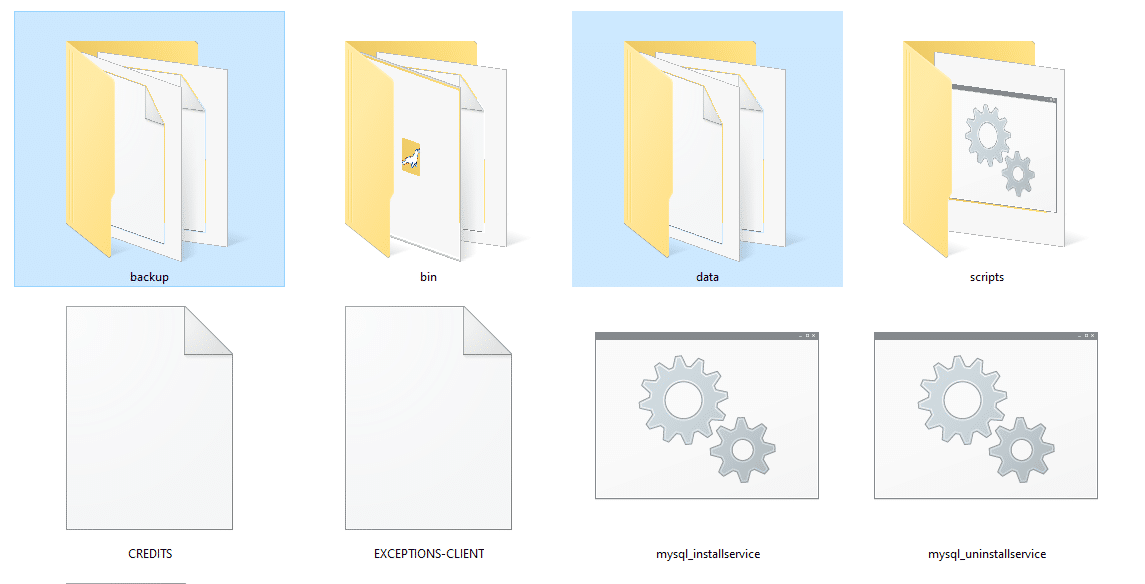
XAMPP 的 MySQL 目录。
该数据文件夹中包含的所有文件,你的数据库的用途。该备份文件夹中包含你的MySQL的一个最新副本。
在恢复备份文件之前,请使用 XAMPP 控制面板停止 MySQL 软件。您可以通过单击主菜单上MySQL选项右侧的停止按钮来执行此操作:
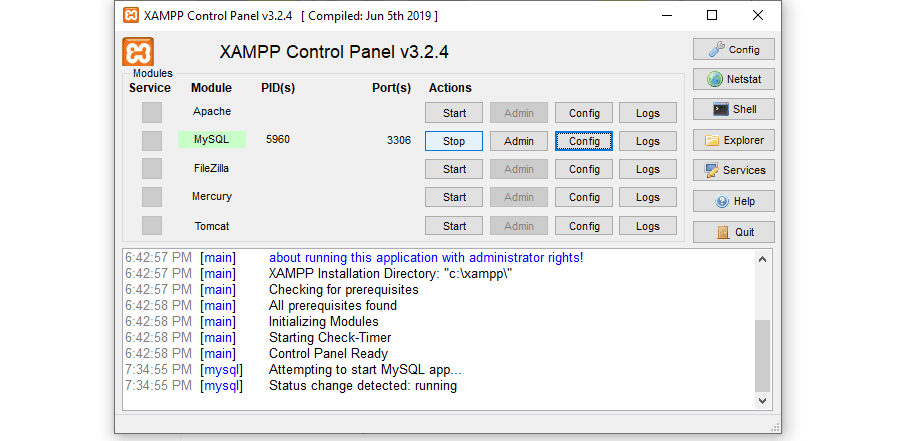
使用 XAMPP 控制面板。
停止 MySQL 后,返回到 XAMPP 文件夹。要恢复 MySQL 备份,请将数据文件夹的名称更改为其他任何名称,例如data-old。然后将备份文件夹重命名为data。就是这样!
正在寻找一个强大的本地 WordPress 开发工具?DevKinsta 具有一键式站点创建、内置 HTTPS、强大的电子邮件和数据库管理工具等功能。了解更多关于 DevKinsta 的信息!
为了安全起见,我们建议您保留data-old文件夹,直到确保一切正常。在这个阶段,您可以返回 XAMPP 控制面板重新启动 MySQL,它现在应该可以正常运行了。
3. 更改您的 MySQL 端口
XAMPP 错误“MySQL 意外关闭”的最常见原因之一是使用分配给 MySQL 的端口的另一个软件。默认情况下,它往往是 3306。可以肯定的是,您可以 从 XAMPP 的控制面板中选择 Netstat模块,就在Shell工具的正上方:

使用 XAMPP 的 Netstat 工具。
Netstat 是一个命令行工具,可以显示网络上的活动连接,包括它们使用的端口。初始化 Netstat 后,您将能够查看堆栈中每个工具使用的端口,包括 MySQL。
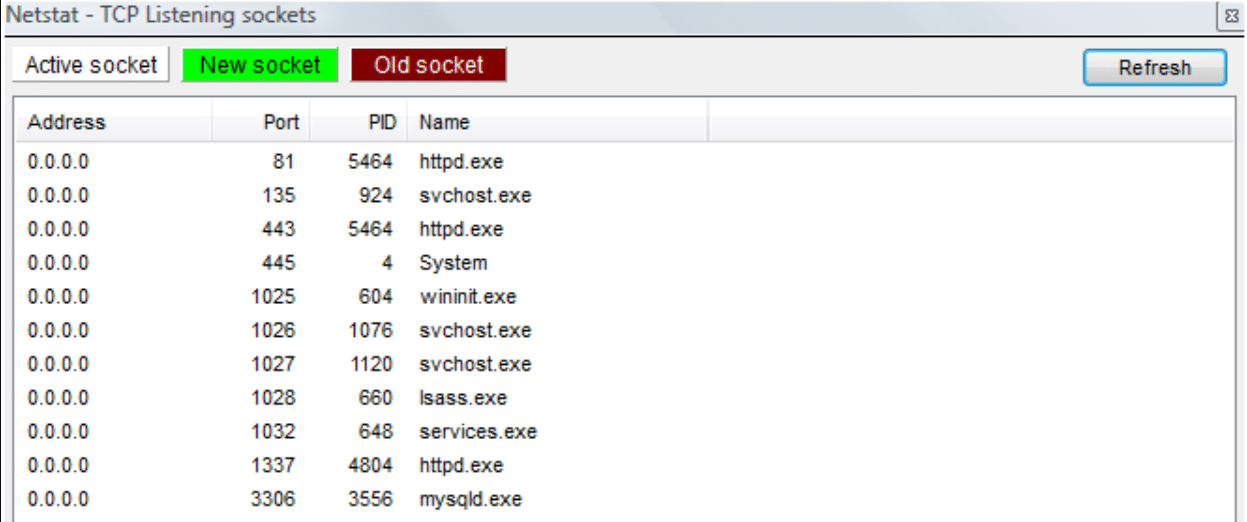
使用 Netstat 检查活动连接。
如果与该端口的冲突导致关闭,则恢复备份或以管理员权限运行 MySQL 不会产生任何影响。解决此问题的唯一方法是更改 MySQL 使用的端口。感谢 Netstat,您可以查看该端口是什么以及正在使用哪些其他端口。
为此,请继续使用我们在上一节中向您展示的相同过程停止服务。接下来,单击XAMPP 主菜单上MySQL旁边的Config按钮,然后选择my.ini选项:
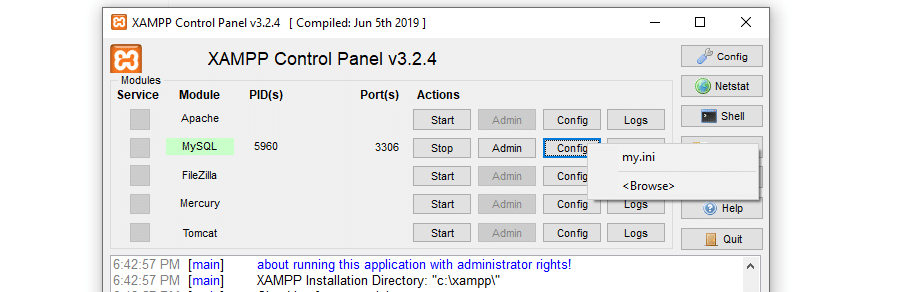
访问 MySQL 的配置文件。
该my.ini的文件包含MySQL配置设置。单击它后,XAMPP 将使用您的默认文本编辑器打开该文件。进入后,查找读取Port的行,该行指定 MySQL 使用的端口号。
在这里,您可以将该端口号更改为您知道其他程序未使用的另一个选项。在大多数情况下,我们建议使用 3307,它应该可用。保存更改并关闭my.ini 文件。
然后您可以使用 XAMPP 控制面板重新启动 MySQL。希望您的数据库现在可以正常工作。如果由于某种原因,XAMPP 无法使用您设置的新端口连接到您的数据库,它将通过控制面板的日志通知您。在这种情况下,您可以尝试使用不同的端口。
概括
如果您使用 XAMPP 在本地运行 WordPress,您可能会偶尔遇到服务器配置错误。最常见的问题之一是 MySQL 意外关闭。
好消息是,如果发生这种情况,您可以使用三种方法来解决问题:
- 使用管理员权限运行 XAMPP。
- 恢复您的数据库备份。
- 更改您的MySQL 端口。

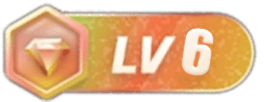


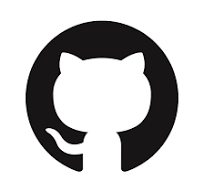
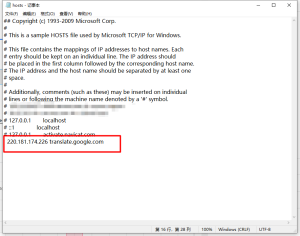


暂无评论内容